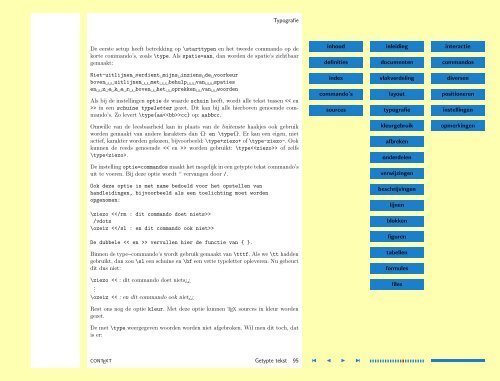CONTEXT
CONTEXT CONTEXT
\type{...} ... tekst \tex{...} ... tekst \arg{...} ... tekst Typografie Een file kan in getypte vorm in de tekst worden opgenomen met behulp van het commando: \typefile{...} ... file Instellingen vinden plaats met: \steltypenin,[...],[..,..=..,..] ... file typen naam spatie aan uit pagina ja nee optie schuin normaal commandos kleur geen voor commando na commando marge maat standaard escape / \steltypein[..=..] spatie aan uit optie schuin normaal geen inhoud definities index commando’s sources CONTEXT Getypte tekst 94 ◭ ◭ ◮ ◮ inleiding documenten vlakverdeling layout typografie kleurgebruik afbreken onderdelen verwijzingen beschrijvingen lijnen blokken figuren tabellen formules files interactie commandos diversen positioneren instellingen opmerkingen
Typografie De eerste setup heeft betrekking op \starttypen en het tweede commando op de korte commando’s, zoals \type. Als spatie=aan, dan worden de spatie’s zichtbaar gemaakt: Niet-uitlijnen verdient mijns inziens de voorkeur boven uitlijnen met behulp van spaties en z e k e r boven het oprekken van woorden Als bij de instellingen optie de waarde schuin heeft, wordt alle tekst tussen > in een schuine typeletter gezet. Dit kan bij alle hierboven genoemde commando’s. Zo levert \type{aacc} op: aabbcc. Omwille van de leesbaarheid kan in plaats van de buitenste haakjes ook gebruik worden gemaakt van andere karakters dan {} en \type{}. Er kan een eigen, niet actief, karakter worden gekozen, bijvoorbeeld: \type+ziezo+ of \type-ziezo-. Ook kunnen de reeds genoemde > worden gebruikt: \type of zelfs \type. De instelling optie=commandos maakt het mogelijk in een getypte tekst commando’s uit te voeren. Bij deze optie wordt “ vervangen door /. Ook deze optie is met name bedoeld voor het opstellen van handleidingen, bijvoorbeeld als een toelichting moet worden opgenomen: \ziezo /vdots \ozeiz De dubbele > vervullen hier de functie van { }. Binnen de type--commando’s wordt gebruik gemaakt van \tttf. Als we \tt hadden gebruikt, dan zou \sl een schuine en \bf een vette typeletter opleveren. Nu gebeurt dit dus niet: \ziezo
- Page 45 and 46: \inrechter[.1.][ref]{.2.} .1. + - l
- Page 47 and 48: \margetitel{ziezo} \index{ziezo} \i
- Page 49 and 50: \stelkolommenin[..,..=..,..] n geta
- Page 51 and 52: \definieeralineas[...][..,..=..,..]
- Page 53 and 54: Layout Aan boven en onder kunnen co
- Page 55 and 56: \def\startitem% {\startsamengesteld
- Page 57 and 58: \regellinks{...} ... tekst \regelmi
- Page 59 and 60: Layout ”Ik ben binnen” is zo’
- Page 61 and 62: −−→ 4.7 Pagineren Layout De o
- Page 63 and 64: l r l r variant=enkelzijdig variant
- Page 65 and 66: \stelvoettekstenin[.1.][.2.][.3.] .
- Page 67 and 68: instelling gevolg normaal zichtbaar
- Page 69 and 70: Layout {Het aardige van muziek als
- Page 71 and 72: Layout We kunnen een maat meegeven,
- Page 73 and 74: Omlaag springen over een bepaalde a
- Page 75 and 76: Layout \startsmaller[3*links,2*rech
- Page 77 and 78: Layout \startregelcorrectie \omlijn
- Page 79 and 80: \definieerhbox[a][1cm] \definieerhb
- Page 81 and 82: \startnaamopmaak ... \stopnaam Layo
- Page 83 and 84: t: avont, afont, avent, afent Layou
- Page 85 and 86: −−→ 5.1 Inleiding Typografie
- Page 87 and 88: Typografie Voorbeelden van stijlen
- Page 89 and 90: \toonkorps[..,...,..] ... zie p83:
- Page 91 and 92: −−→ 5.5 Benadrukken Typografi
- Page 93 and 94: \nokap{...} ... tekst Typografie He
- Page 95: \starttypen Typografie In deze teks
- Page 99 and 100: Typografie Het definiëren van korp
- Page 101 and 102: Voor cmr levert dit commando het vo
- Page 103 and 104: \definieerkorps [12pt,11pt,10pt,9pt
- Page 105 and 106: Typografie beschikbaar. Als in de t
- Page 107 and 108: −−→ 6.1 Kleur Kleurgebruik Te
- Page 109 and 110: −−→ 6.2 Grijswaarden rood gro
- Page 111 and 112: ood groen blauw geel magenta cyaan
- Page 113 and 114: Kleurgebruik Hebben we eenmaal een
- Page 115 and 116: Kleurgebruik Standaard is daarbij a
- Page 117 and 118: \stelachtergrondenin[.1.][..,.2.,..
- Page 119 and 120: −−→ 7 Afbreken en talen 7.1 A
- Page 121 and 122: Afbreken en talen \hyphenation{af-k
- Page 123 and 124: −−→ 8 Tekstonderdelen 8.1 Inl
- Page 125 and 126: 5. opdracht 6. blanko 7. voorwoord
- Page 127 and 128: \subsubonderwerp[ref,..]{...} ... t
- Page 129 and 130: \definieerkop[WerkVoorschrift][para
- Page 131 and 132: Hoofdstuk 1 Paragraaf 1.1 Paragraaf
- Page 133 and 134: Tekstonderdelen Het is de vraag wat
- Page 135 and 136: \startbijlagen \stopbijlagen Teksto
- Page 137 and 138: Tekstonderdelen Het zal duidelijk z
- Page 139 and 140: Tekstonderdelen nieuwe bladzijde. B
- Page 141 and 142: \definieerkop [handboek] [sectie=se
- Page 143 and 144: −−→ 9.1 Inhoudsopgave Verwijz
- Page 145 and 146: Verwijzingen De vorm van een lijst
Typografie<br />
De eerste setup heeft betrekking op \starttypen en het tweede commando op de<br />
korte commando’s, zoals \type. Als spatie=aan, dan worden de spatie’s zichtbaar<br />
gemaakt:<br />
Niet-uitlijnen verdient mijns inziens de voorkeur<br />
boven uitlijnen met behulp van spaties<br />
en z e k e r boven het oprekken van woorden<br />
Als bij de instellingen optie de waarde schuin heeft, wordt alle tekst tussen > in een schuine typeletter gezet. Dit kan bij alle hierboven genoemde commando’s.<br />
Zo levert \type{aacc} op: aabbcc.<br />
Omwille van de leesbaarheid kan in plaats van de buitenste haakjes ook gebruik<br />
worden gemaakt van andere karakters dan {} en \type{}. Er kan een eigen, niet<br />
actief, karakter worden gekozen, bijvoorbeeld: \type+ziezo+ of \type-ziezo-. Ook<br />
kunnen de reeds genoemde > worden gebruikt: \type of zelfs<br />
\type.<br />
De instelling optie=commandos maakt het mogelijk in een getypte tekst commando’s<br />
uit te voeren. Bij deze optie wordt “ vervangen door /.<br />
Ook deze optie is met name bedoeld voor het opstellen van<br />
handleidingen, bijvoorbeeld als een toelichting moet worden<br />
opgenomen:<br />
\ziezo <br />
/vdots<br />
\ozeiz <br />
De dubbele > vervullen hier de functie van { }.<br />
Binnen de type--commando’s wordt gebruik gemaakt van \tttf. Als we \tt hadden<br />
gebruikt, dan zou \sl een schuine en \bf een vette typeletter opleveren. Nu gebeurt<br />
dit dus niet:<br />
\ziezo